Lướt Qua Ngay Top 9 Cách Làm Điện Thoại Samsung Chạy Nhanh Hơn
Th 4 05/07/2023

Bạn muốn biết cách làm cho điện thoại Samsung của mình chạy nhanh hơn? Hãy xem qua các phương pháp tối ưu hóa đơn giản như xóa dữ liệu không cần thiết, dọn dẹp bộ nhớ cache, chuyển dữ liệu lưu trữ sang thẻ nhớ, cập nhật phần mềm và khôi phục cài đặt gốc. Bằng việc thực hiện những bước đơn giản này, bạn có thể tăng tốc độ hoạt động của điện thoại Samsung và tận hưởng trải nghiệm sử dụng mượt mà hơn. Cụ thể hơn hãy tìm hiểu qua bài viết này!
Tham khảo thêm:
-
Đánh giá chi tiết về sự đột phá của camera Samsung Galaxy S23
-
So sánh Samsung Galaxy Z Flip 4 và OPPO Find N2 Flip: Chiếc điện thoại nắp gập nào đáng sở hữu nhất?
-
Hướng dẫn cách ẩn ứng dụng trên Samsung và mở ứng dụng nhanh gọn nhất
1. Nguyên Nhân Gây Chậm Máy Cho Điện Thoại Samsung

Có nhiều nguyên nhân gây chậm máy Samsung
Một số nguyên nhân gây chậm máy cho điện thoại Samsung như sau:
-
Bộ nhớ đầy: Nếu bộ nhớ trong điện thoại đã đầy, điện thoại sẽ hoạt động chậm hơn vì không còn đủ không gian để lưu trữ dữ liệu mới. Hãy xóa bớt các ứng dụng, hình ảnh, video hoặc tài liệu không cần thiết để giải phóng bộ nhớ.
-
Cập nhật phần mềm: Nếu bạn không cập nhật phần mềm điện thoại của mình, điều này có thể dẫn đến các vấn đề về tương thích và gây chậm máy. Hãy đảm bảo rằng bạn luôn cập nhật phiên bản phần mềm mới nhất cho điện thoại của bạn.
-
Ứng dụng đang chạy ẩn: Có một số ứng dụng có thể chạy trong nền và tiêu tốn tài nguyên của điện thoại, dẫn đến hiệu suất chậm. Kiểm tra trong phần Cài đặt để xem danh sách các ứng dụng đang chạy và tắt các ứng dụng không cần thiết.
-
Các tác vụ nền: Có thể có các tác vụ nền như đồng bộ hóa dữ liệu, cập nhật ứng dụng hoặc quét virus đang chạy trên điện thoại của bạn, làm giảm hiệu suất. Kiểm tra trong phần Cài đặt để tắt các tác vụ nền không cần thiết.
-
Thiếu bộ nhớ RAM: Một lượng lớn ứng dụng đang chạy đồng thời có thể làm đầy bộ nhớ RAM của điện thoại và làm cho nó hoạt động chậm. Hãy đảm bảo rằng bạn đang sử dụng bộ nhớ RAM một cách hợp lý và giới hạn số lượng ứng dụng đang chạy cùng một lúc.
-
Virus hoặc phần mềm độc hại: Khi điện thoại của bạn bị nhiễm virus hoặc phần mềm độc hại khác, nó có thể ảnh hưởng đến hiệu suất và làm cho máy chạy chậm. Hãy cài đặt và quét máy với phần mềm diệt virus để loại bỏ các mối đe dọa tiềm ẩn.
Tham khảo thêm một số dòng điện thoại Samsung cao cấp:
-
Samsung Galaxy Fold3 5G (12GB|256GB) Cũ Chính Hãng
-
Samsung Galaxy S21 Plus 5G (8GB|128GB) Cũ Chính Hãng (Fullbox, Likenew)
-
Samsung Galaxy Z Flip3 5G (8GB|128GB) Cũ Chính Hãng (Likenew)
2. Top 9 Cách Làm Điện Thoại Samsung Chạy Nhanh Hơn
2.1. Điều Chỉnh Hiệu Ứng Chuyển Động Để Giảm Tải Hệ Thống
Điều chỉnh hiệu ứng chuyển động trên điện thoại Samsung của bạn có thể giảm tải hệ thống và làm cho máy chạy nhanh hơn. Các bước thực hiện như sau:
-
Mở cài đặt: Trên màn hình chính của điện thoại, kéo xuống phía dưới và chạm vào biểu tượng “Cài đặt”
-
Vào Cài đặt phần Tổng quan: Trong màn hình Cài đặt, tìm và chạm vào mục “Tổng quan”
-
Vào Cài đặt phần Hiệu ứng Chuyển động: Trong mục Tổng quan, tìm và chạm vào “Hiệu ứng Chuyển động”
-
Chọn tùy chọn “Không có hiệu ứng”: Trong màn hình Hiệu ứng Chuyển động, bạn có thể thấy có một số tùy chọn như “Có hiệu ứng” hoặc “Tự động”. Chọn tùy chọn “Không có hiệu ứng” để tắt tất cả các hiệu ứng chuyển động
-
Khởi động lại điện thoại: Sau khi bạn đã thay đổi cài đặt, hãy khởi động lại điện thoại của bạn để áp dụng các thay đổi
Sau khi hoàn tất các bước trên, điện thoại Samsung của bạn sẽ không hiển thị các hiệu ứng chuyển động khi bạn di chuyển qua các màn hình và ứng dụng. Điều này giúp giảm tải hệ thống và làm cho điện thoại chạy nhanh hơn.
2.2. Sử Dụng Các Ứng Dụng Launcher Khác Để Tối Ưu Giao Diện
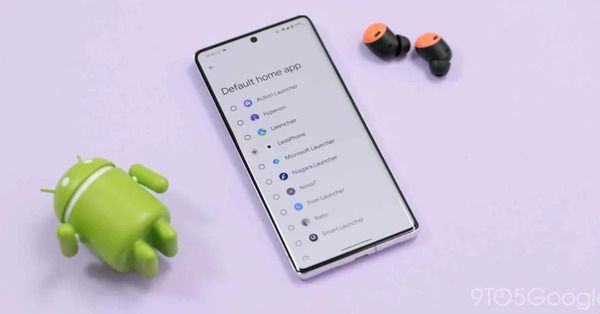
Tối ưu giao diện bằng cách sử dụng launcher app
Sử dụng các ứng dụng Launcher khác có thể giúp tối ưu hóa giao diện và làm cho điện thoại Samsung chạy nhanh hơn. Ứng dụng Launcher thay thế giao diện và khả năng tùy chỉnh trên điện thoại của bạn. Dưới đây là một số ứng dụng Launcher được đánh giá cao mà bạn có thể thử:
-
Nova Launcher: Nova Launcher là một trong những ứng dụng Launcher phổ biến nhất và được đánh giá cao trên Android. Nó cung cấp nhiều tùy chỉnh giao diện, hiệu ứng chuyển động mượt mà và khả năng tăng tốc máy
-
Microsoft Launcher: Được phát triển bởi Microsoft, Microsoft Launcher cung cấp một giao diện đơn giản và tối ưu hóa hiệu suất. Nó tích hợp tốt với ứng dụng Microsoft và có khả năng tùy chỉnh linh hoạt
-
Action Launcher: Action Launcher là một ứng dụng Launcher khá linh hoạt, cho phép tùy chỉnh giao diện và nhiều tính năng độc đáo như “Cài đặt nhanh” và “Gestures” để tăng tốc truy cập
-
Lawnchair Launcher: Lawnchair Launcher được lấy cảm hứng từ Pixel Launcher, giao diện đã quen thuộc trên các điện thoại Google Pixel. Nó cung cấp một trải nghiệm đơn giản và sạch sẽ, đồng thời cung cấp các tùy chỉnh giao diện
2.3. Tắt Các Ứng Dụng Chạy Ngầm Không Cần Thiết
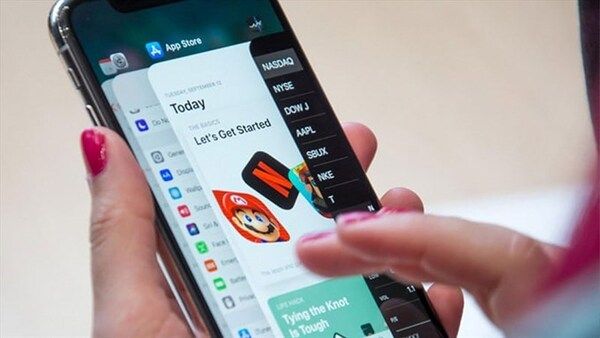
Tắt các ứng dụng chạy ngầm để máy hoạt động mượt mà hơn
Để tắt các ứng dụng chạy ngầm không cần thiết trên điện thoại Samsung, bạn có thể thực hiện các bước sau:
-
Truy cập Cài đặt
-
Tìm Ứng dụng hoặc Quản lý Ứng dụng: Trong mục Cài đặt, tìm và chạm vào “Ứng dụng” hoặc “Quản lý Ứng dụng” (tên có thể khác nhau tùy theo phiên bản Android của bạn)
-
Chọn Ứng dụng chạy ngầm: Trong danh sách ứng dụng, chạm vào tab “Chạy ngầm” hoặc “Tiến trình hệ thống” (tên có thể khác nhau tùy theo phiên bản Android của bạn)
-
Tắt các ứng dụng không cần thiết: Trong danh sách các ứng dụng chạy ngầm, chạm vào ứng dụng mà bạn muốn tắt và sau đó chọn “Ngừng hoạt động” hoặc “Tắt”
Lưu ý rằng không nên tắt các ứng dụng hệ thống quan trọng hoặc cần thiết để điện thoại hoạt động chính xác. Nếu bạn không chắc chắn về vai trò của một ứng dụng, hãy tìm hiểu trước trên mạng hoặc tham khảo hướng dẫn sử dụng của nhà sản xuất điện thoại Samsung.
2.4. Gỡ Bỏ Các Ứng Dụng Không Sử Dụng
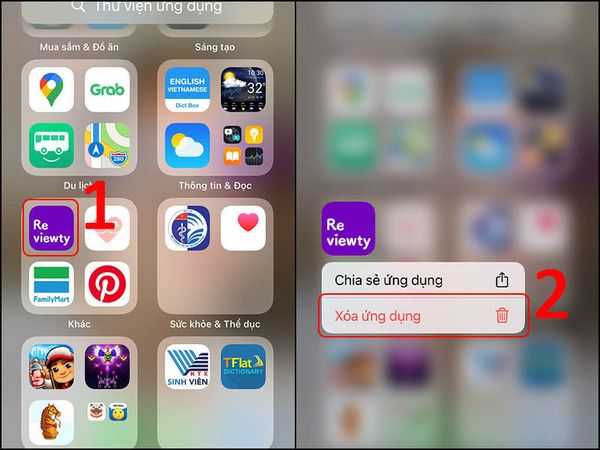
Xóa ứng dụng không cần thiết giúp máy chạy mượt hơn
Để gỡ bỏ các ứng dụng không cần thiết trên điện thoại Samsung và giúp điện thoại chạy mượt hơn, bạn có thể làm theo các bước sau:
-
Truy cập Cài đặt
-
Chạm và giữ ứng dụng mà bạn muốn gỡ bỏ cho đến khi một menu xuất hiện
-
Kéo ứng dụng đó vào biểu tượng “Bỏ” hoặc “Gỡ bỏ” trên màn hình
-
Xác nhận gỡ bỏ bằng cách chạm vào nút “OK” hoặc “Xác nhận”
Nếu bạn không thể gỡ bỏ được một số ứng dụng có sẵn trên điện thoại, có thể do chúng được cài đặt sẵn trong hệ điều hành và không thể gỡ bỏ hoặc vô hiệu hóa. Tuy nhiên, bạn có thể tắt một số tính năng không cần thiết của chúng.
-
Vào Cài đặt trên điện thoại Samsung
-
Chọn “Ứng dụng” hoặc “Quản lý ứng dụng”, tùy thuộc vào phiên bản hệ điều hành của bạn
-
Tìm và chọn ứng dụng bạn muốn tắt tính năng
-
Chọn “Vô hiệu hóa” hoặc “Tắt” nếu có sẵn
Lưu ý rằng việc gỡ bỏ hoặc vô hiệu hóa một số ứng dụng có thể ảnh hưởng đến hoạt động của hệ thống, do đó cần cân nhắc trước khi thực hiện. Nếu có vấn đề gì xảy ra sau khi gỡ bỏ một ứng dụng, bạn có thể khôi phục lại điện thoại Samsung hoặc gỡ cài đặt lại ứng dụng.
Tham khảo một số mẫu điện thoại Samsung giá tốt:
-
Samsung Galaxy Note 10 Plus (12GB|256GB) Chính Hãng (Likenew)
-
Samsung Galaxy Z Flip (8GB|256GB) Cũ Chính Hãng (Likenew)
-
Samsung Galaxy S21 FE (8GB|128GB) Cũ Chính hãng (Likenew)
2.5. Tắt Hình Nền Động Và Widget Không Cần Thiết
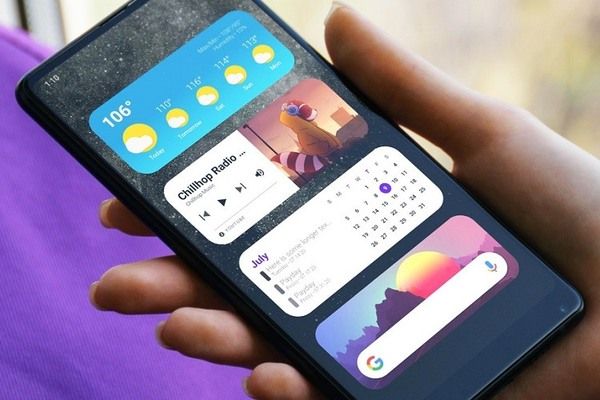
Tắt các widget không cần thiết để máy chạy nhanh hơn
Để tắt hình nền động và widget không cần thiết trên điện thoại Samsung và giúp máy chạy mượt hơn, bạn có thể làm như sau:
-
Nhấn và giữ một khu trống trên màn hình cho đến khi một menu xuất hiện
-
Chọn “Hình nền” hoặc “Wallpapers”
-
Chọn “Hình nền Động” hoặc “Live Wallpapers”
-
Tìm và chọn hình nền tĩnh thay vì hình nền động
-
Chọn “Áp dụng” hoặc “Apply” để đặt hình nền mới
Để xóa các widget không cần thiết, bạn có thể làm như sau:
-
Nhấn và giữ một widget mà bạn muốn xóa cho đến khi một menu xuất hiện
-
Kéo widget đó vào biểu tượng “Xóa” hoặc “Remove” trên màn hình
-
Xác nhận xóa bằng cách chạm vào nút “OK” hoặc “Xác nhận”
Bằng cách tắt hình nền động và xóa các widget không cần thiết, bạn giảm tải cho hệ thống và giúp máy Samsung chạy mượt hơn.
2.6. Sử Dụng Các Ứng Dụng Rút Gọn Hoặc Thay Thế

Truy cập các ứng dụng khác bằng Google để máy chạy nhanh hơn
Ngoài những bước trên, một cách khác để tối ưu hóa hiệu suất máy Samsung là sử dụng các ứng dụng nhẹ hơn để thay thế cho các ứng dụng hiện tại. Thay vì cài đặt và sử dụng nhiều ứng dụng riêng lẻ như Facebook, YouTube, Zalo, bạn có thể xóa hết chúng và sử dụng ứng dụng duy nhất như Google Chrome. Với Google Chrome, bạn vẫn có thể truy cập vào Facebook, YouTube, Zalo và sử dụng chúng như bình thường mà không gặp sự cố nào.
Việc này giúp tiết kiệm không chỉ bộ nhớ của điện thoại, mà còn tối ưu hóa quá trình hoạt động và giúp máy chạy mượt mà hơn. Ứng dụng duy nhất mang lại nhiều chức năng giúp tiết kiệm không chỉ tài nguyên hệ thống mà còn tạo sự thuận tiện cho bạn khi chỉ cần quản lý và sử dụng duy nhất một ứng dụng thay vì nhiều ứng dụng riêng lẻ.
2.7. Dọn Dẹp Bộ Nhớ Để Giải Phóng Không Gian Lưu Trữ

Dọn dẹp bộ nhớ để giải phóng không gian lưu trữ
Để dọn dẹp bộ nhớ và giải phóng không gian lưu trữ trên điện thoại Samsung và giúp máy chạy mượt hơn, bạn có thể thực hiện các bước sau:
-
Xóa các file không cần thiết: Kiểm tra và xóa các file như hình ảnh, video, âm thanh, tải về, hoặc tệp tin rác không cần thiết trên điện thoại. Bạn có thể sử dụng ứng dụng Quản lý Tệp để dễ dàng tìm và xóa các file không cần thiết này.
-
Gỡ bỏ các ứng dụng không sử dụng: Điện thoại Samsung thường đi kèm với nhiều ứng dụng được cài đặt sẵn. Kiểm tra và gỡ bỏ những ứng dụng mà bạn không sử dụng để giải phóng không gian lưu trữ. Bạn có thể vào Cài đặt > Ứng dụng và chọn các ứng dụng không cần thiết để gỡ bỏ hoặc vô hiệu hóa chúng.
-
Dọn dẹp bộ nhớ cache: Các ứng dụng trên điện thoại tạo ra bộ nhớ cache để tăng tốc độ hoạt động. Tuy nhiên, sau một thời gian dùng, bộ nhớ cache có thể tích tụ và làm chậm máy. Bạn có thể vào Cài đặt > Quản lý Ứng dụng > Bộ nhớ cache và xóa cache cho các ứng dụng.
-
Di chuyển dữ liệu lưu trữ sang thẻ nhớ (nếu có): Nếu điện thoại Samsung của bạn có khe cắm thẻ nhớ, hãy di chuyển các dữ liệu lưu trữ như hình ảnh, video, nhạc và tệp tin khác sang thẻ nhớ để giảm tải cho bộ nhớ trong của điện thoại và tạo không gian trống hơn.
-
Sao lưu và xóa dữ liệu không cần thiết trong ứng dụng: Kiểm tra các ứng dụng và xóa dữ liệu không cần thiết, ví dụ như thông tin đăng nhập, tin nhắn, lịch sử trình duyệt, hoặc bộ nhớ cache của ứng dụng. Sau đó, bạn có thể sao lưu dữ liệu quan trọng và thiết lập lại ứng dụng theo cài đặt mặc định.
Lưu ý: Trước khi xóa bất kỳ file hoặc ứng dụng nào, hãy đảm bảo là bạn đã sao lưu dữ liệu quan trọng và kiểm tra để tránh xóa nhầm các dữ liệu quan trọng.
2.8. Cập Nhật Phiên Bản Samsung Mới Nhất Để Tận Hưởng Các Cải Tiến Hiệu Suất
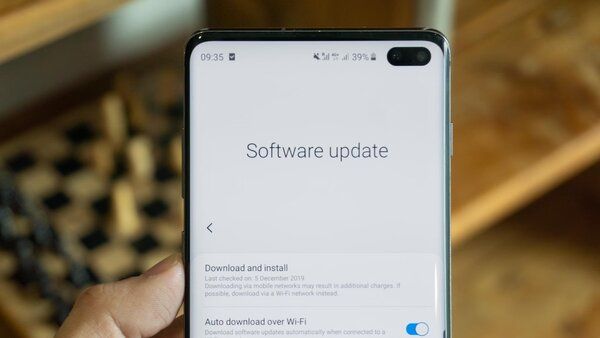
Cập nhật phiên bản Android mới để cải tiến hiệu suất máy
Để điện thoại Samsung của bạn hoạt động mượt mà hơn, hãy đảm bảo rằng bạn đã cập nhật phiên bản phần mềm mới nhất. Bạn có thể kiểm tra và tải xuống các bản cập nhật như sau:
-
Vào Cài đặt
-
Cuộn xuống và chọn mục “Thông tin điện thoại” hoặc “Hệ thống”
-
Nhấp vào “Cập nhật phần mềm” hoặc “Software Update”
-
Nếu có bản cập nhật mới, bạn sẽ thấy thông báo và có thể chọn “Tải xuống” để cài đặt nó
Các bản cập nhật phần mềm thường cung cấp các sửa lỗi, bảo mật và cải thiện hiệu suất hệ thống. Bằng cách đảm bảo rằng bạn luôn sử dụng phiên bản phần mềm mới nhất, bạn có thể nâng cao trải nghiệm sử dụng điện thoại và giúp máy hoạt động mượt mà hơn.
2.9. Khôi Phục Cài Đặt Gốc Để Xóa Sạch Các Tùy Chỉnh Và Dữ Liệu Không Cần Thiết
Trong các cách làm cho máy Samsung chạy mượt hơn, bạn có thể thực hiện việc khôi phục cài đặt gốc để xóa sạch các tùy chỉnh và dữ liệu không cần thiết trên điện thoại. Tuy nhiên, trước khi thực hiện bước này, hãy nhớ sao lưu dữ liệu quan trọng của bạn, vì quá trình khôi phục sẽ xóa hoàn toàn tất cả các dữ liệu trên điện thoại:
-
Để khôi phục cài đặt gốc trên điện thoại Samsung, làm theo các bước sau:
-
Vào Cài đặt
-
Cuộn xuống và chọn mục “Sao lưu và đặt lại” hoặc “Phục hồi và khôi phục cài đặt”
-
Nhấp vào “Khôi phục cài đặt gốc” hoặc “Factory data reset”
-
Đọc và xác nhận các cảnh báo hoặc điều khoản khi được hiển thị
-
Nhấp vào “Đặt lại máy” hoặc “Reset device”
-
Điện thoại Samsung của bạn sẽ cần thời gian để hoàn tất quá trình khôi phục cài đặt gốc.
Sau khi quá trình khôi phục cài đặt gốc hoàn tất, điện thoại sẽ trở về trạng thái như khi mới mua, các tùy chỉnh và dữ liệu không cần thiết sẽ bị xóa sạch. Bạn có thể thiết lập lại điện thoại và chỉ tải về các ứng dụng và dữ liệu cần thiết để đảm bảo máy chạy mượt mà hơn và có không gian lưu trữ rộng hơn.
Tham khảo thêm:
-
Tổng hợp 3 cách khóa ứng dụng trên Samsung nhanh chóng dễ làm nhất cho Samfan
-
Chia sẻ cách tắt chế độ an toàn trên Samsung nhanh và đơn giản nhất cho Samfan
3. Tổng Kết
Qua bài viết trên, Thế Giới Máy Cũ đã cung cấp cho bạn những cách giúp điện thoại Samsung chạy nhanh hơn. Hãy xem qua những thông tin, tin tức trên và thử áp dụng để cải thiện hiệu suất cho chiếc máy của mình nhé!
